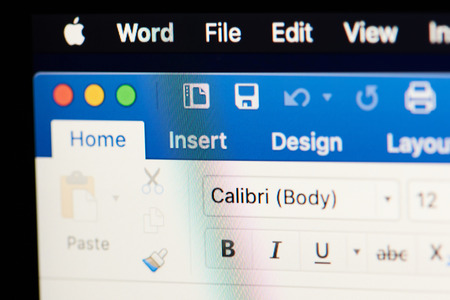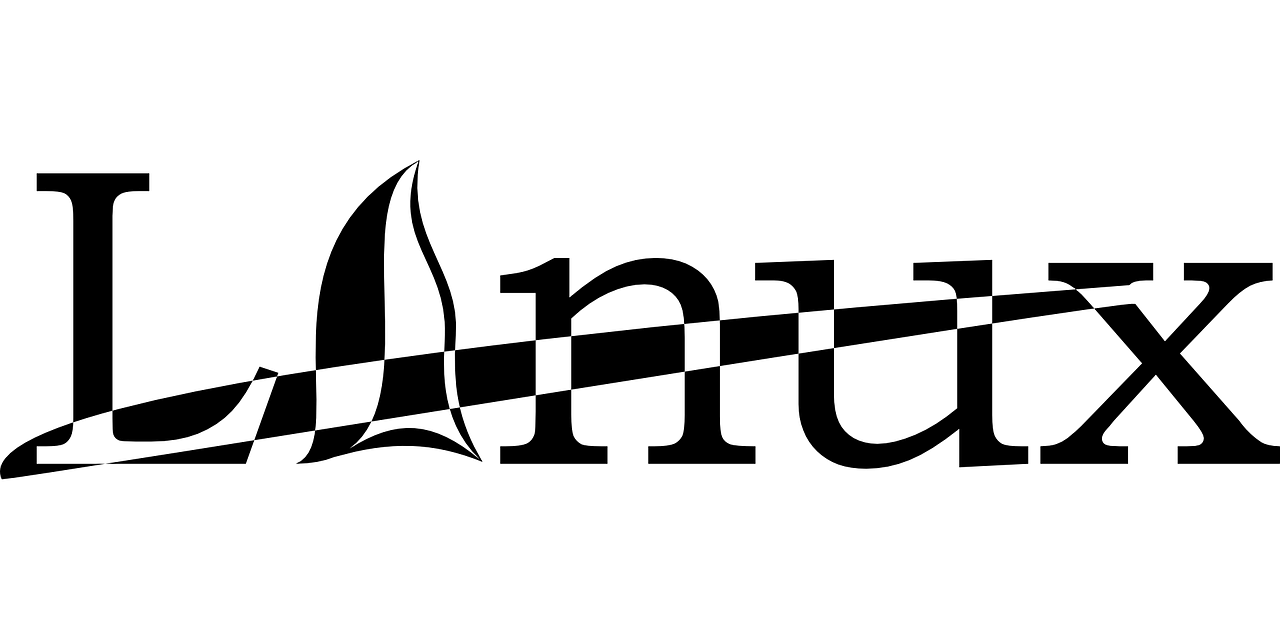Cet article explique comment effacer le formatage dans Word de plusieurs façons dans Word 2019, Word 2016, Word 2013 et Word 2010. Il comprend des informations sur l’utilisation d’un éditeur de texte brut pour supprimer le formatage.
Sommaire
Comment effacer le formatage dans Word à l’aide de la fonction Effacer tout le formatage ?
L’ajout de formatage au texte d’un document Microsoft Word, comme le gras, l’italique ou le soulignement, peut ajouter de l’emphase et de la clarté au fichier. Toutefois, ce type de formatage peut également causer des problèmes dans certaines circonstances, notamment lors du copier-coller entre documents.
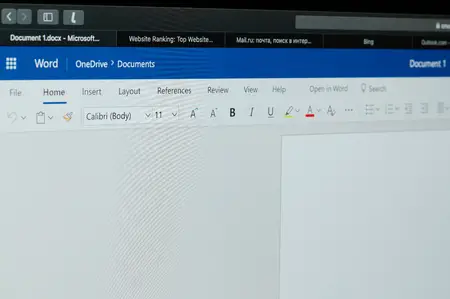
Il existe plusieurs façons d’effacer le formatage dans Word en utilisant ses outils intégrés ou un éditeur de texte brut.
Utilisez l’option Effacer le formatage dans le groupe Styles pour effacer le formatage d’une section de texte ou de l’ensemble du document Word.
Sélectionnez le texte dont vous souhaitez supprimer la mise en forme dans Word. Utilisez votre souris pour mettre en évidence une partie seulement du texte ou sélectionnez tout le texte du document en le sélectionnant n’importe où dans le document et en appuyant sur Ctrl+A pour mettre tout le texte en évidence.
Sélectionnez la flèche déroulante dans le coin inférieur droit de la boîte Styles pour développer le menu Styles.
Sélectionnez Effacer le formatage. Toute mise en forme appliquée au texte sélectionné sera supprimée.
Comment effacer la mise en forme dans Word à l’aide du bouton Effacer toute la mise en forme ?
Vous pouvez obtenir les mêmes résultats en utilisant un bouton de raccourci du ruban. Vous pouvez effacer le formatage d’une partie ou de la totalité du texte d’un document.
Sélectionnez le texte dont vous voulez supprimer le formatage dans Word. Utilisez votre souris pour mettre en évidence une partie seulement du texte ou sélectionnez tout le texte du document en le sélectionnant n’importe où dans le document et en appuyant sur Ctrl+A pour mettre tout le texte en évidence.
Sélectionnez Effacer toutes les mises en forme dans le coin supérieur droit du groupe Police de l’onglet Accueil du ruban. Elle ressemble à une lettre A majuscule avec une gomme en caoutchouc rose devant elle.
Toute mise en forme appliquée au texte sélectionné sera supprimée.
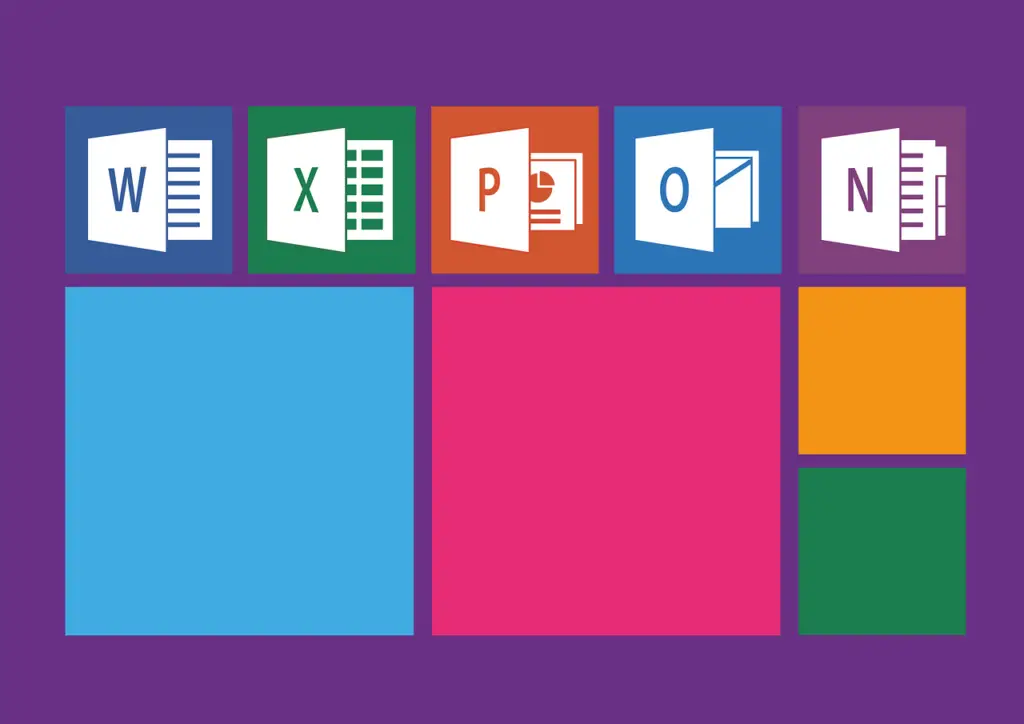
Comment effacer la mise en forme dans Word à l’aide du Bloc-notes
Supprimez toute mise en forme du texte à l’aide d’un éditeur de texte simple, tel que le Bloc-notes. Cette méthode est utile si vous avez copié et collé du texte sur Internet ou si vous souhaitez coller du texte de Word dans un système de gestion de contenu en ligne.
Ouvrez le document contenant le texte dont vous voulez supprimer la mise en forme.
Tapez « bloc-notes » dans la zone de recherche de Windows et appuyez sur Entrée. Un nouveau fichier Notepad vierge s’ouvre.
Revenez au document Word. Sélectionnez le texte dont vous voulez supprimer le formatage dans Word. Utilisez votre souris pour mettre en évidence une partie seulement du texte ou sélectionnez tout le texte du document en le sélectionnant n’importe où dans le document et en appuyant sur Ctrl+A pour le mettre en évidence.
Appuyez sur Ctrl+C pour copier le texte sélectionné. Vous pouvez également sélectionner Copier dans le groupe Presse-papiers de l’onglet Accueil.
Revenez au fichier Notepad. Sélectionnez n’importe où dans la fenêtre et appuyez sur Ctrl+V pour coller le texte copié depuis Word. Vous pouvez également sélectionner Édition > Coller.
coller dans le bloc-notes
Utilisez la souris pour sélectionner le texte brut dans le fichier Notepad. Appuyez sur Ctrl+C ou sélectionnez Édition > Copier pour copier le texte. Collez-le dans Word ou dans tout autre endroit où vous souhaitez l’utiliser.